Kaip įdiegti „ownCloud 10“ į „Raspberry PI 3“ su įdiegta „Raspbian Stretch“
įvairenybės / / August 05, 2021
Norite papildomos „Rasberry Pi 3“ saugyklos? Galite įdiegti „ownCloud 10“ „Raspberry PI 3“ su „Raspbian Stretch“, kad jums būtų sukurta išorinė nuotolinio valdymo pultas. Galimybės yra begalinės, nes galite saugoti daugybę duomenų, kuriuos galite atsekti ar gauti iš bet kurio pasaulio kampelio.
Kadangi numatytoji „Rasberry PI“ saugykla yra 3, tai yra labai maža ir to nepakanka jūsų nuostabiems eksperimentams ar žiniasklaidos vartojimui. Taigi akivaizdu, kad norite išplėsti saugyklą. Bet ne tik išplėskite, bet ir paverskite jį debesies saugojimo įrenginiu, kad galėtumėte jį pasiekti iš bet kurios pasaulio vietos.
Prieš eidami į priekį, turėtumėte turėti šį komponentą, kad galėtumėte įdiegti „ownCloud 10“.
- Aviečių pi 2 arba 3
- Įdiegta „Raspbian“
- Mažiausiai 8 GB „micro SD“ kortelė
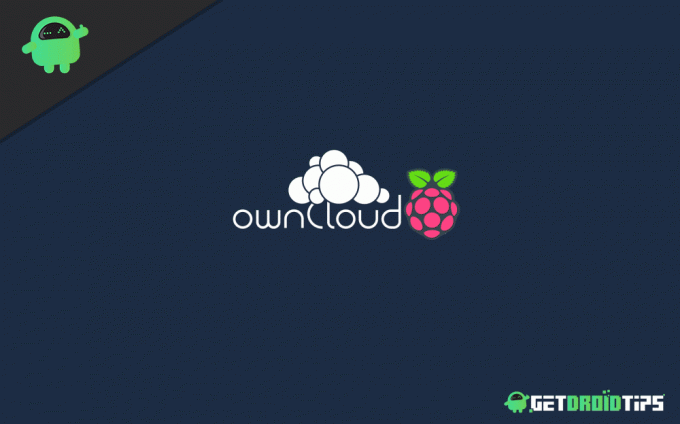
Turinys
-
1 Įdiekite „ownCloud 10“ į „Raspberry PI 3“ su įdiegta „Raspbian Stretch“
- 1.1 „Raspberry Pi 3“ nustatymas „OwnCloud 10“
- 1.2 Atnaujinkite „Raspberry PI“ ir paketus
- 1.3 Diegiamas LAMP serveris
- 1.4 Reikiamų paketų diegimas
- 1.5 Įdiekite „OwnCloud“
- 1.6 Konfigūruokite APACHE serverį
- 1.7 Papildoma „Apache“ konfigūracija
- 1.8 MYSQL duomenų bazės kūrimas
- 1.9 Konfigūruokite „OwnCloud Server“ naudodami naršyklę
- 1.10 Prieiga pirmą kartą
- 2 Išvada
Įdiekite „ownCloud 10“ į „Raspberry PI 3“ su įdiegta „Raspbian Stretch“
Šiame straipsnyje sužinosite atsisiųsti ir įdiegti „ownCloud 10“ į savo „Raspberry PI 3“. Šiame straipsnyje bus šešių dalių:
- Atnaujinkite „Raspberry pi“ sistemą
- Įdiekite LAMP serverį
- Įdiekite „ownCloud“ priklausomybes
- Įdiekite „ownCloud 10“
- Įjunkite SSL saugiai prieigai
- „OwnCloud“ konfigūracija
„Raspberry Pi 3“ nustatymas „OwnCloud 10“
Prieš atsisiųsdami ir įdiegdami „OwnCloud 10“, turėsite nustatyti savo „Raspberry PI 3“. Jums tereikia atlikti šiuos veiksmus:
1 žingsnis: Atidarykite terminalą arba SSH
2 žingsnis: Įveskite šias komandas
sudo raspi-config
Atlikite šiuos pakeitimus:
- Išplėstinė parinktis -> Išplėsti failų sistemą (jei yra)
- Pakeisti vartotojo slaptažodį „Saugumui, kai prieinama iš WAN“
- Pakeiskite parinktį į lokalę į en_US.UTF8, pasirinkite „Lokalizavimo parinktis -> Keisti lokalę“
- Suskirstykite atmintį, vaizdo grafikai paskirstykite 16 mln
Pasirinkite „Advanced Options–> Memory Split“ - „Overclock“ iki „Modest“ arba „Medium“
Pasirinkite „Overclock“
Baigę šią sąranką, tiesiog automatiškai paleiskite iš naujo, o automatiškai paleisdami, taip pat turėsite atnaujinti RPI ir paketus.
Atnaujinkite „Raspberry PI“ ir paketus
Taigi, kai diegdami nesusiduriate su jokios rūšies klaidomis, tiesiog atlikite šiuos veiksmus.
1 žingsnis: Atidarykite terminalą
2 žingsnis: Įveskite šias komandas
sudo su
apt atnaujinimas ir & apt atnaujinimas
3 žingsnis: Palaukite keletą minučių. Atnaujinę turėsite įdiegti LAMP serverį.
Diegiamas LAMP serveris
Atnaujinę savo „Raspberry Pi“ ir paketus, jums tiesiog reikia į LAMP serverį. Norėdami įdiegti LAMP serverį, tiesiog atlikite šiuos veiksmus
1 žingsnis: Paleiskite terminalą arba SSH
2 žingsnis: Įdiekite „Apache“ serverį įvesdami šias komandas
apt install apache2 -y
3 žingsnis: Paleiskite ir baigkite „Apache on Boot“ įvesdami šias komandas
systemctl start apache2
systemctl įgalinti apache2
Po to turite įdiegti keletą reikalingų paketų.
Reikiamų paketų diegimas
Turėsite įdiegti keletą paketų, kurie yra būtini norint apdoroti kitus veiksmus.
1 žingsnis: Atidarykite terminalą arba SSH
2 žingsnis: Įveskite šias komandas
apt install -y apache2 mariadb-serveris libapache2-mod-php7.0 \ php7.0-gd php7.0-json php7.0-mysql php7.0-curl \ php7.0-intl php7.0-mcrypt php-imagick \ php7.0-zip php7.0-xmlphp7.0-mbstring
Tiesiog turėkite kantrybės, kol šie paketai bus įdiegti jūsų „Raspberry Pi“.
Įdiekite „OwnCloud“
Sėkmingai atlikę šiuos veiksmus, dabar galite atsisiųsti „OwnCloud“ į savo „Raspberry Pi“
1 žingsnis: Atidarykite terminalą arba SSH
2 žingsnis: Įveskite šią komandą
cd / tmp
wget https://download.owncloud.org/community/owncloud-10.0.10.tar.bz2
3 žingsnis: Išskleiskite ir pakeiskite leidimą šia komanda
degutas -xvf owncloud-10.0.10.tar.bz2
chown -R www-data: www-data owncloud
4 žingsnis: Šia komanda perkelkite failo katalogą
mv owncloud / var / www / html /
5 žingsnis: Išeikite iš katalogo įvesdami kompaktinį diską
Konfigūruokite APACHE serverį
Dabar turite sukurti konfigūracijos failą aplanke / etc / apache2 / sites-available
1 žingsnis: Atidarykite terminalą
2 žingsnis: Įveskite šią komandą
sudo nano /etc/apache2/sites-available/owncloud.conf
3 žingsnis: Įklijuokite šį kodą po tuo
Pseudonimas / owncloud "/ var / www / html / owncloud /"
Parinktys + „FollowSymlinks“. „AllowOverride All“Davas išjungtas. „SetEnv HOME“ / var / www / html / owncloud. „SetEnv HTTP_HOME / var / www / html / owncloud“
4 žingsnis: Išsaugokite tai
Turite sukurti simbolinę nuorodą, įveskite šią komandą
sudo mus
ln -s /etc/apache2/sites-available/owncloud.conf ir tt / apache2 / svetaines įgalinančios / owncloud.conf
Papildoma „Apache“ konfigūracija
Jums reikės papildomos konfigūracijos, tiesiog įklijuokite šią komandą į terminalą arba SSH
a2enmod antraštės. systemctl paleiskite iš naujo apache2. a2enmod env. a2enmod rež. a2enmod mime
Tai įgalins ir kitą modulį.
MYSQL duomenų bazės kūrimas
Po viso to jums reikia duomenų bazės tolesniam naudojimui. Taigi jums tiesiog reikia atidaryti terminalą ir įvesti šią komandą
MySQL -u šaknis -p
Po to turėsite iššokantį langą, tada vykdykite komandą paryškintomis eilutėmis
MariaDB [(nėra)]> sukurti duomenų bazės owncloud;
Užklausa gerai, paveikta 1 eilutė (0,00 sek.) A
MariaDB [(nėra)]> sukurti vartotoją [apsaugotas el. paštu]žymimas „12345“;
Užklausa gerai, paveikta 0 eilučių (0,00 sek.)
MariaDB [(nėra)]> suteikti visas privilegijas „owncloud“.* į[apsaugotas el. paštu] nustatytiiki „12345“;
Užklausa gerai, paveikta 0 eilučių (0,00 sek.) MariaDB [(nėra)]> nuleisti privilegijas;
Užklausa gerai, paveikta 0 eilučių (0,00 sek.) MariaDB [(nėra)]> išėjimas; Ate
Dabar atlikdami kitą veiksmą galite naudoti papildomą aparatinę įrangą. Jei turite išorinį diską, jums nereikia atlikti kito žingsnio.
Konfigūruokite „OwnCloud Server“ naudodami naršyklę
Jei neturite papildomo disko, turite atlikti šiuos veiksmus iš savo naršyklės.
1 žingsnis: Atidarykite šį adresą savo naršyklėje
http://192.168.1.140/owncloud
(pakeiskite IP adresą į „Raspberry Pi“ naudojamą adresą)

2 žingsnis: Sukurkite vartotojo vardą ir slaptažodį administratoriui
3 žingsnis: Įveskite šią informaciją pagal pridėtą MYSQL duomenų bazę
Vartotojo vardas: owncloud. Slaptažodis: 12345. Duomenų bazė: nuosavas debesis. Serveris: localhost
4 žingsnis: Spustelėkite Baigti
Be „OwnCloud“ sąrankos išorinio disko. Dabar esate pasirengę pasiekti „OwnCloud“ naudodami savo aviečių PI 3. Jei radote kokių nors problemų pirmą kartą, galite atlikti šiuos veiksmus.
Prieiga pirmą kartą
1 žingsnis: Naršyklėje įveskite savo adresą / „owncloud“ - (pvz.,. 192.168.1.1/owncloud)
2 žingsnis: Įveskite savo vartotojo vardą ir slaptažodį.
3 žingsnis: Nedelsdami įveskite išsamią „MySql“ paskyros informaciją
4 žingsnis: Spustelėkite „Baigti sąranką“
Po to atlikote visus veiksmus ir „ownCloud 10“ įdiegėte į savo „Raspberry pi 3“
Išvada
Baigę šią pamoką, turėsite visiškai veikiančią internetinę saugyklą kartu su savo „Raspberry Pi 3“. Procesas yra gana lengvas, tačiau pradedantiesiems ar naujiems vartotojams tai gali būti šiek tiek sudėtingas.
Taigi, jei turite kokių nors abejonių dėl aukščiau nurodyto proceso, nedvejodami pakomentuokite žemiau. Mūsų techninė komanda yra pasirengusi jums padėti bet kokiu atveju.
Redaktoriaus pasirinkimas:
- Kaip įterpti jaustukus į „Microsoft Word“ dokumentus
- „Microsoft OneNote“ spartieji klavišai, skirti „Windows“ ir „Mac“
- Kaip įrašyti ir perrašyti garsą „Microsoft Word“
- Kaip įjungti „Windows“ apsaugą nuo klastojimo sistemoje „Windows 10“
- Kaip pakeisti prisijungimo vardą sistemoje „Windows 10“
Rahulas yra informatikos studentas, labai domintis technikos ir kriptovaliutų temomis. Didžiąją laiko dalį jis praleidžia rašydamas, klausydamas muzikos arba keliaudamas nematytose vietose. Jis mano, kad šokoladas yra visų jo problemų sprendimas. Gyvenimas įvyksta, o kava padeda.



